Како се у потпуности ослободити иКиттиес.цом (09.15.25)
<п> Јесте ли се икад запитали зашто се огласи изненада појављују кад год прегледате Интернет? И чудно је то што се рекламе које видите односе на најновије производе које сте купили или тражили на мрежи. Када видите огласе као да су прилагођени вама, на рачунару имате злонамерни софтвер. <п> Тренутно постоји неколико варијанти адваре-а и свака од њих може бити кривац. Једини начин да будете сигурни је скенирање рачунара помоћу програма за заштиту од малвера да би се открило који је адвер инфилтриран у ваш рачунарски систем. Једна од најновијих варијанти адваре-а која терорише заражене кориснике је иКиттиес.цом. Овај адваре се обично испоручује са другим програмима које сте инсталирали на рачунар, тако да нисте ни свесни да сте га инсталирали на свој уређај. <п> Овај адвер је заправо више досадан него опасан. Знак број један да сте добили овај малвер је тај што је ваш веб прегледач преусмерен на веб локацију икиттиес.цом. Након преусмеравања на веб локацију, огласи се сада настављају приказивати без обзира на посећеност веб локације. Шта је иКиттиес.цом?<п>Кад одете на иКиттиес.цом, можда ће вас забављати слике мачића и други реимгови доступни за љубитеље мачака и животиња. Међутим, не дозволите да вас ово завара. Иза ове наизглед безазлене и невероватне веб локације крије се злонамерни софтвер иКиттиес. Неколико корисника који су посетили веб локацију известили су да се нове картице или нове сесије прегледача изненада отварају без икаквих радњи корисника. <п> Ово је класичан сценарио отмице прегледача где злонамерни софтвер стиче контролу над прегледачем и непрестано преусмерава саобраћај на нежељену веб локацију без дозволе корисника. Вирус иКиттиес.цом петља у подешавања корисничког прегледача и инсталира додатак за преусмеравање промета на веб локацију оглашавача. Прегледачи на које се то односи укључују Цхроме, Фирефок, Интернет Екплорер, Едге и Сафари. <п> Осим са иКиттиес.цом, кориснички промет може да се преусмери и на Дудепагес.цом или Спинбомб.цом. Злонамерни софтвер је познат по активностима праћења активности на Интернету, преусмеравању претраге, неовлашћеним изменама подешавања прегледања, као и злонамерним огласима. Шта ради иКиттиес?<п> иКиттиес се сматра огласним софтвером који отима корисников прегледач и без дозволе мења подешавања прегледача. Такође мења ставке регистра и модификује ДНС конфигурацију да би даље промовисао веб локацију или клијента који оглашава. Као резултат тога, бомбардираће вас разни искачући огласи, банери, текстуални огласи и преусмеравања прегледача кад год користите интернет. А ови огласи могу бити толико упорни да одбијају да нестану чак и када покушате да их затворите. Кликом на дугме за затварање генерисаће се само други огласи, што ће изазвати пуно фрустрација код погођеног корисника. <п> Осим испоруке огласа и преусмеравања промета, злонамерни софтвер иКиттиес.цом такође може да надгледа ваше мрежне активности и украсти ваше личне податке. Прикупљени подаци се шаљу на удаљени сервер где се могу користити за испоруку циљаних реклама на вашем уређају. Поред тога, зараза од малвера иКиттиес значи да ваш систем постане рањив на опаснији малвер. <п> Оно што га више узнемирава је што копије заражених датотека спушта у случајне системске мапе, што уклања уклањање прилично изазовно. Ако се тога не решите у потпуности и једна од заражених датотека остане на рачунару, злонамерни софтвер може поново заразити систем од те преостале датотеке. <п> Како знате да је ваш рачунар заражен овим адваре-ом? Најочигледнији знак је присуство огласа. Када покушате да затворите оглас, али уместо тога, преусмерени сте на непознату веб локацију, тада се дешава нешто сумњиво. Други симптом је када приметите да се чини да се прегледач и читав систем успоравају. То је због додатних активности које злонамерни софтвер обавља у позадини. Други знак упозорења је када видите пораст одлазног мрежног промета, што значи да се подаци шаљу са рачунара без ваше дозволе. Можда нисте свесни тога, али на уређају вероватно имате злонамерни софтвер. Али како је уопште доспео тамо? Како иКиттиес зарази систем? <п> Постоје две главне методе дистрибуције адваре-а - груписањем или убризгавањем у прегледач. <п> Спајање се односи на паковање малвера заједно са другим софтвером. То може бити легитимни софтвер (попут клијента за бујице или појачивач брзине интернета), бесплатни програм који се преузима са интернета (попут бесплатног анти-шпијунског софтвера или мини-игара) или пиратска копија софтвера са локација за дељење датотека ( попут напукле верзије видео игара или другог софтвера који се плаћа). <п> Када преузмете и инсталирате ове врсте апликација без проласка кроз све кораке, постоји шанса да сте пропустили део у коме се На ваш систем се такође инсталира злонамерни софтвер иКиттиес. Програм у пакету с њим такође поставља инсталатер на начин да корисник неће приметити да се ради о другом софтверу. Већина корисника мисли да је то обавезна компонента програма и наставља са инсталацијом без читања ситног тиска. Тако се малвер инсталира на корисников уређај „без“ дозволе. <п> Други начин дистрибуције злонамерног софтвера иКиттиес је путем убризгавања прегледача. Када посетите заражену веб локацију, скрипта или ДЛЛ датотека се спуштају на рачунар и чувају у директоријуму апликација прегледача, а да ништа нисте приметили. Када се прегледач покрене, систем такође покреће злонамерну скрипту или ДЛЛ, активирајући злонамерни софтвер или вирус на вашем рачунару. То се тешко може заштитити, јер се ДЛЛ датотеке сматрају системским датотекама које не би требало уклонити са рачунара. Стога им се даје слобода да раде све што су дизајнирали на вашем рачунару. <п> Дакле, ако мислите да је ваш систем заражен малвером иКиттиес.цом, морате да се решите што је пре могуће како би се спречило даље оштећење рачунара. Како уклонити искачуће огласе иКиттиес.цом<п> Уклањање иКиттиес.цом може бити незгодно јер морате да будете сигурни да су све компоненте и све заражене датотеке избрисане са рачунара. У супротном, вирус ће се стално враћати. Следите доленаведене кораке да бисте се у потпуности решили иКиттиес.цом са рачунара. Корак 1. Деинсталирајте злонамерне програме са рачунара. <ли> Кликните <стронг> Старт , а затим откуцајте у Цонтрол Панел (Контролна табла) у поље за претрагу. <ли> Изаберите <стронг> Контролна табла из резултата претраге, а затим у <стронг> Програм кликните <стронг> Деинсталирај програм . Контролна табла би требало да изгледа исто за рачунаре са оперативним системом Виндовс 10 и Виндовс 7, али ако користите Виндовс КСП, уместо тога кликните на <стронг> Додај / уклони програме .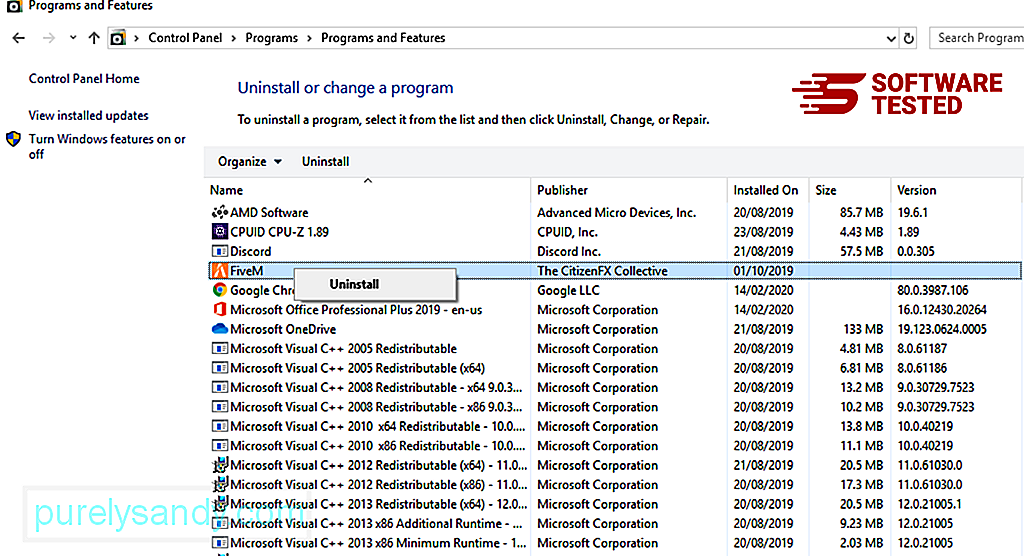 <ли> Алтернативно, корисници оперативног система Виндовс 10 такође могу да деинсталирају програме тако што ће отићи на <стронг> Старт & гт; Подешавања & гт; Апликације & гт; Апликације & амп; Карактеристике.
<ли> Алтернативно, корисници оперативног система Виндовс 10 такође могу да деинсталирају програме тако што ће отићи на <стронг> Старт & гт; Подешавања & гт; Апликације & гт; Апликације & амп; Карактеристике. 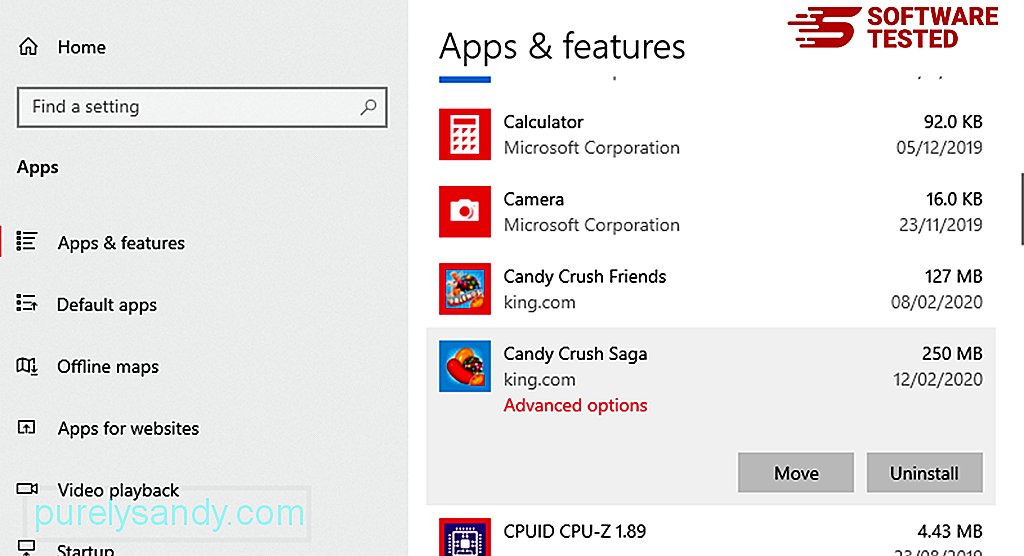 <ли> Погледајте листу програма на рачунару, а затим потражите иКиттиес.цом. Такође морате потражити програме који су недавно инсталирани без вашег знања или сумњиве програме за које сумњате да су злонамерни софтвер. <ли> Деинсталирајте их кликом на програм (или десним кликом ако сте у Контролна табла), а затим изаберите <стронг> Деинсталирај . <ли> Још једном кликните на <стронг> Деинсталирај да бисте потврдили акцију. <ли> Сачекајте поступак деинсталације да буде завршен.
<ли> Погледајте листу програма на рачунару, а затим потражите иКиттиес.цом. Такође морате потражити програме који су недавно инсталирани без вашег знања или сумњиве програме за које сумњате да су злонамерни софтвер. <ли> Деинсталирајте их кликом на програм (или десним кликом ако сте у Контролна табла), а затим изаберите <стронг> Деинсталирај . <ли> Још једном кликните на <стронг> Деинсталирај да бисте потврдили акцију. <ли> Сачекајте поступак деинсталације да буде завршен. 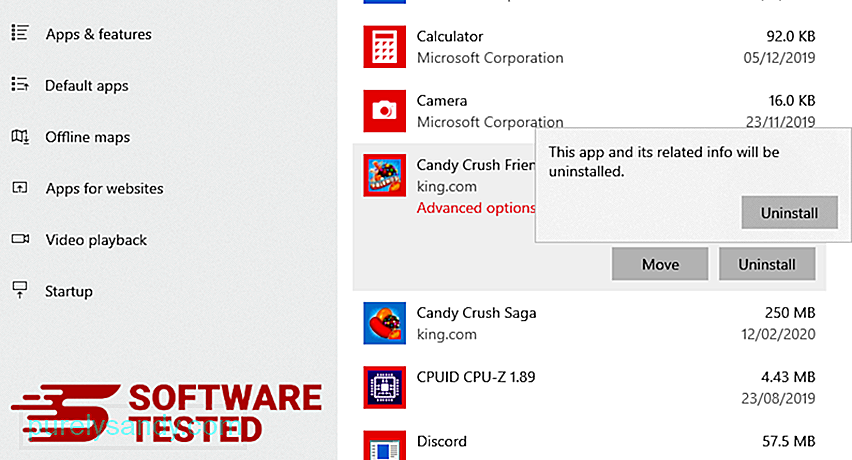 2. корак: Скенирајте свој рачунар. <п> Да бисте онемогућили злонамерни софтвер иКиттиес, морате да скенирате систем помоћу поузданог програма за заштиту од малвера. Једном откривени, избришите их помоћу сигурносног софтвера. Неке безбедносне апликације не могу да избришу злонамерни софтвер, па га уместо тога можете ставити у карантин. 3. корак: Уклоните иКиттиес.цом из пречица за Виндовс. <ли> Да бисте то урадили, кликните десним тастером миша на пречицу апликације иКиттиес , а затим изаберите <стронг> Својства .
2. корак: Скенирајте свој рачунар. <п> Да бисте онемогућили злонамерни софтвер иКиттиес, морате да скенирате систем помоћу поузданог програма за заштиту од малвера. Једном откривени, избришите их помоћу сигурносног софтвера. Неке безбедносне апликације не могу да избришу злонамерни софтвер, па га уместо тога можете ставити у карантин. 3. корак: Уклоните иКиттиес.цом из пречица за Виндовс. <ли> Да бисте то урадили, кликните десним тастером миша на пречицу апликације иКиттиес , а затим изаберите <стронг> Својства . 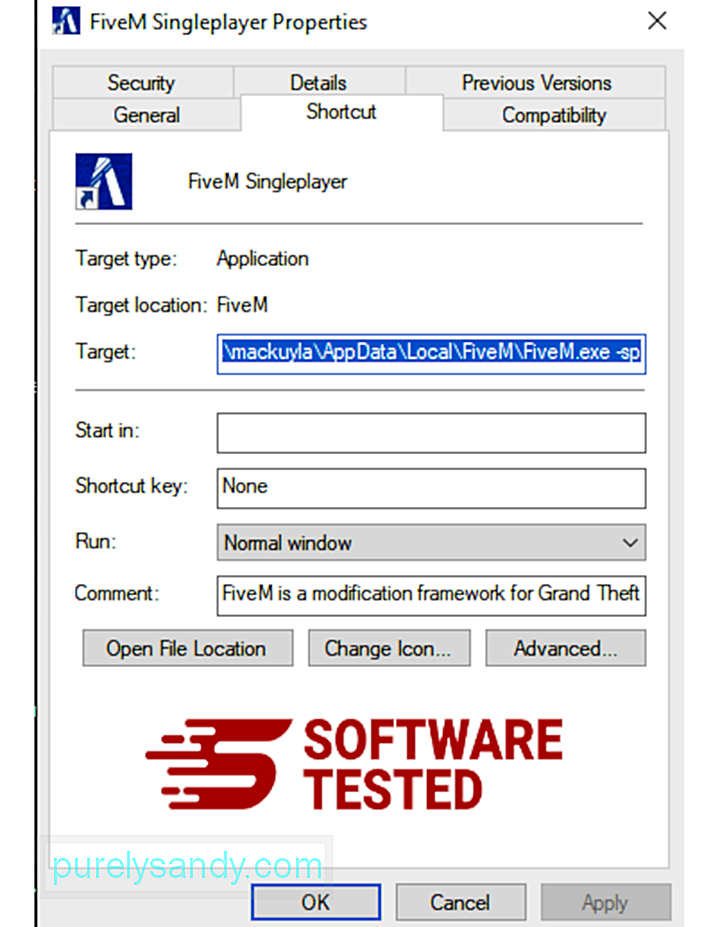 <ли> Ово би требало аутоматски да покрене картицу <стронг> Пречица . <ли> Погледајте поље <стронг> Циљ и тамо уклоните циљану УРЛ адресу која указује на то где је злонамерни софтвер налази се. <ли> Избришите циљну УРЛ адресу и кликните на дугме У реду. <ли> Поновите све горе описане кораке за све пречице програма. <ли> Проверите све фасцикле у којима су ове пречице вероватно сачуване, попут радне површине, менија Старт и траке задатака, а затим их све уклоните. Корак 4. Испразните корпу за отпатке. <п> Једном када уклоните све нежељене програме и датотеке са рачунара, очистите своју канту за смеће да бисте се у потпуности решили иКиттиес.цом. Кликните десним тастером миша на пречицу <стронг> Рецицле Бин (Радионица) на вашој радној површини, а затим изаберите <стронг> Емпти Рецицле Бин (Испразни канту за смеће) . Кликните на <стронг> У реду да бисте потврдили. Можете и да користите апликацију за чишћење рачунара да бисте једним потезом избрисали све заражене датотеке.
<ли> Ово би требало аутоматски да покрене картицу <стронг> Пречица . <ли> Погледајте поље <стронг> Циљ и тамо уклоните циљану УРЛ адресу која указује на то где је злонамерни софтвер налази се. <ли> Избришите циљну УРЛ адресу и кликните на дугме У реду. <ли> Поновите све горе описане кораке за све пречице програма. <ли> Проверите све фасцикле у којима су ове пречице вероватно сачуване, попут радне површине, менија Старт и траке задатака, а затим их све уклоните. Корак 4. Испразните корпу за отпатке. <п> Једном када уклоните све нежељене програме и датотеке са рачунара, очистите своју канту за смеће да бисте се у потпуности решили иКиттиес.цом. Кликните десним тастером миша на пречицу <стронг> Рецицле Бин (Радионица) на вашој радној површини, а затим изаберите <стронг> Емпти Рецицле Бин (Испразни канту за смеће) . Кликните на <стронг> У реду да бисте потврдили. Можете и да користите апликацију за чишћење рачунара да бисте једним потезом избрисали све заражене датотеке. 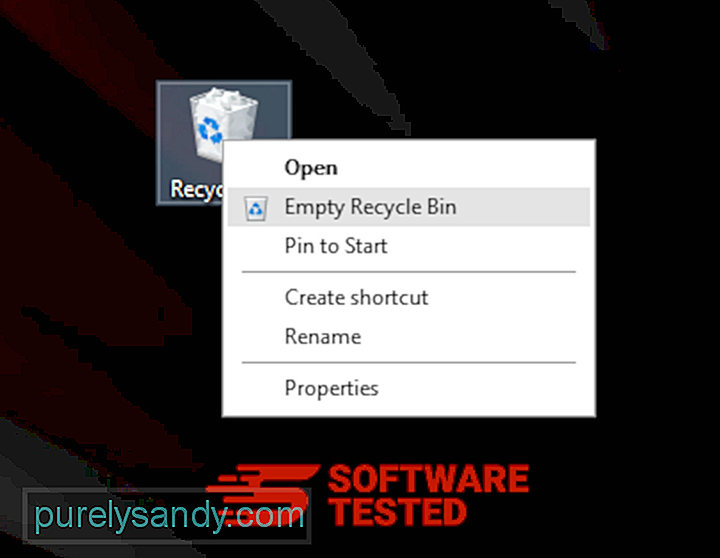 5. корак: Вратите све промене у прегледаче.<п> Да бисте били сигурни да су уклоњени сви трагови злонамерног софтвера иКиттиес, такође морате да опозовете све промене извршене у прегледачима, деинсталирате сумњиве наставке, додатке и додатке који су додати без ваших дозвола. Следите кораке у наставку у зависности од прегледача који користите: Гоогле Цхроме <п> <стронг> 1. Избришите злонамерне додатке. <п> Покрените апликацију Гоогле Цхроме, а затим кликните на икону менија у горњем десном углу. Изаберите <стронг> Још алата & гт; Проширења. Потражите иКиттиес и друге злонамерне додатке. Означите ове наставке које желите да деинсталирате, а затим кликните на <стронг> Уклони да бисте их избрисали.
5. корак: Вратите све промене у прегледаче.<п> Да бисте били сигурни да су уклоњени сви трагови злонамерног софтвера иКиттиес, такође морате да опозовете све промене извршене у прегледачима, деинсталирате сумњиве наставке, додатке и додатке који су додати без ваших дозвола. Следите кораке у наставку у зависности од прегледача који користите: Гоогле Цхроме <п> <стронг> 1. Избришите злонамерне додатке. <п> Покрените апликацију Гоогле Цхроме, а затим кликните на икону менија у горњем десном углу. Изаберите <стронг> Још алата & гт; Проширења. Потражите иКиттиес и друге злонамерне додатке. Означите ове наставке које желите да деинсталирате, а затим кликните на <стронг> Уклони да бисте их избрисали. 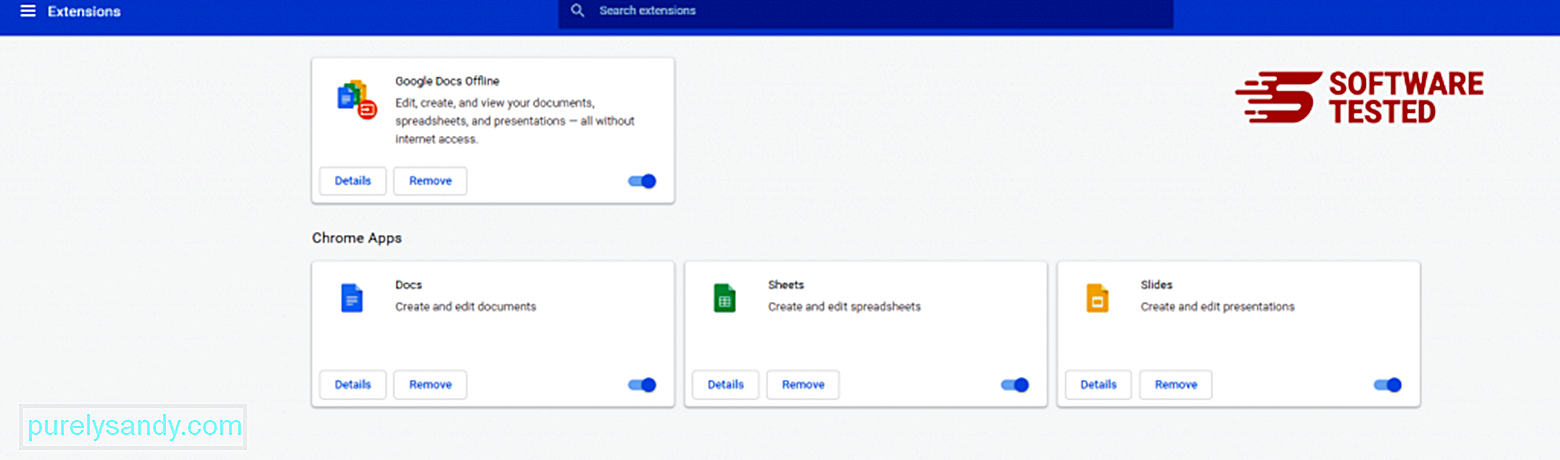 <п> <стронг> 2. Вратите промене на почетну страницу и подразумевани претраживач. <п> Кликните на икону Цхроме-овог менија и изаберите <стронг> Подешавања . Кликните на <стронг> При покретању , а затим означите <стронг> Отвори одређену страницу или скуп страница . Можете да поставите нову страницу или да користите постојеће као почетну страницу.
<п> <стронг> 2. Вратите промене на почетну страницу и подразумевани претраживач. <п> Кликните на икону Цхроме-овог менија и изаберите <стронг> Подешавања . Кликните на <стронг> При покретању , а затим означите <стронг> Отвори одређену страницу или скуп страница . Можете да поставите нову страницу или да користите постојеће као почетну страницу. 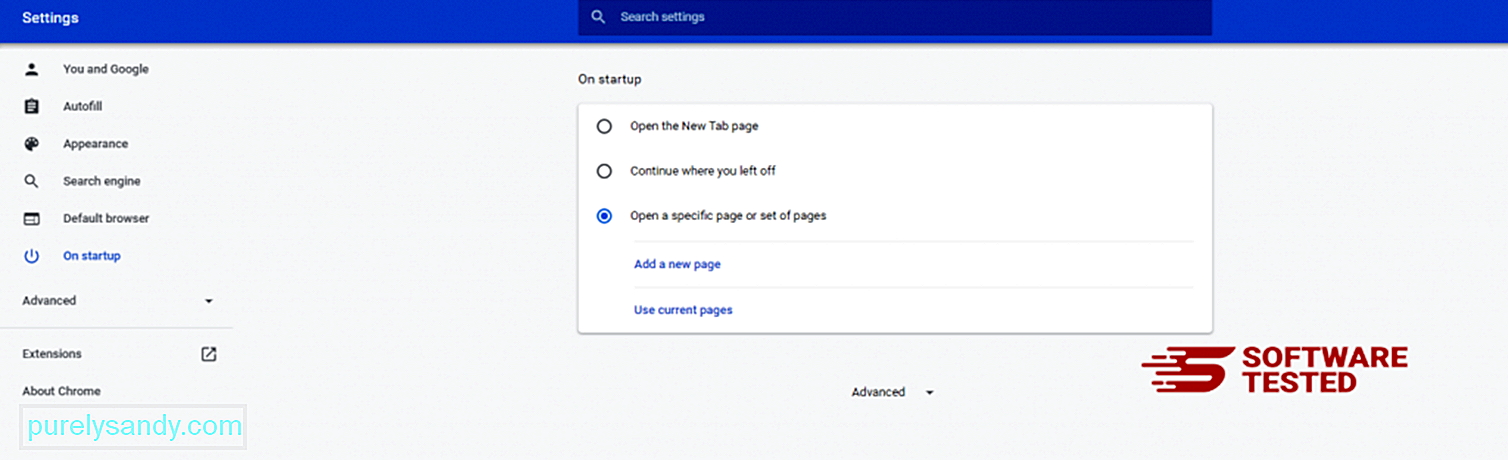 <п> Вратите се на икону менија Гоогле Цхроме-а и одаберите <стронг> Сеттингс & гт; Претраживач , а затим кликните на <стронг> Управљање претраживачима . Видећете листу подразумеваних претраживача који су доступни за Цхроме. Избришите било који претраживач за који мислите да је сумњив. Кликните мени са три тачке поред претраживача и кликните <стронг> Уклони са листе.
<п> Вратите се на икону менија Гоогле Цхроме-а и одаберите <стронг> Сеттингс & гт; Претраживач , а затим кликните на <стронг> Управљање претраживачима . Видећете листу подразумеваних претраживача који су доступни за Цхроме. Избришите било који претраживач за који мислите да је сумњив. Кликните мени са три тачке поред претраживача и кликните <стронг> Уклони са листе. 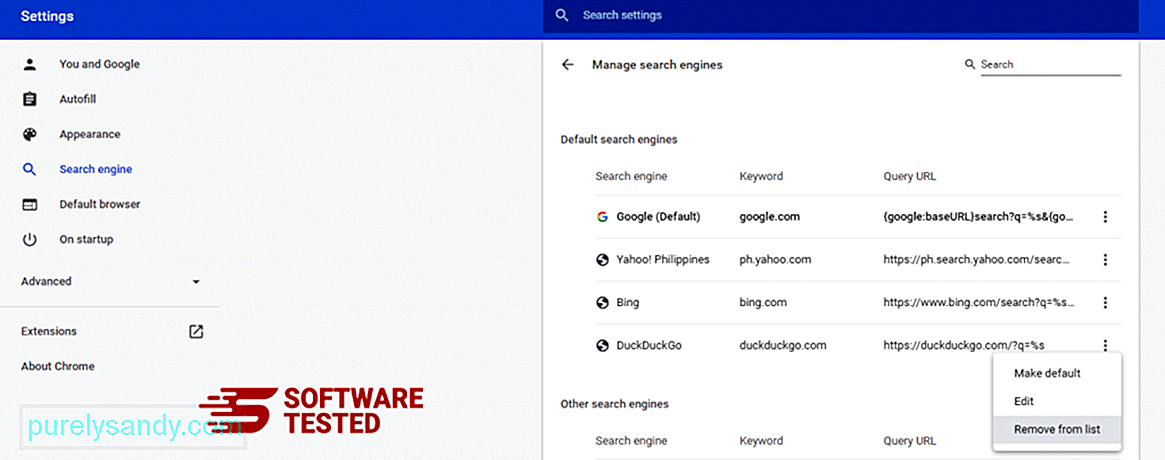 <п> <стронг> 3. Ресетујте Гоогле Цхроме. <п> Кликните на икону менија која се налази у горњем десном углу прегледача и изаберите <стронг> Подешавања . Померите се до дна странице, а затим кликните на <стронг> Врати поставке на првобитне подразумеване вредности под <стронг> Ресетуј и очисти. Кликните на дугме Ресетуј поставке да бисте потврдили радњу.
<п> <стронг> 3. Ресетујте Гоогле Цхроме. <п> Кликните на икону менија која се налази у горњем десном углу прегледача и изаберите <стронг> Подешавања . Померите се до дна странице, а затим кликните на <стронг> Врати поставке на првобитне подразумеване вредности под <стронг> Ресетуј и очисти. Кликните на дугме Ресетуј поставке да бисте потврдили радњу. 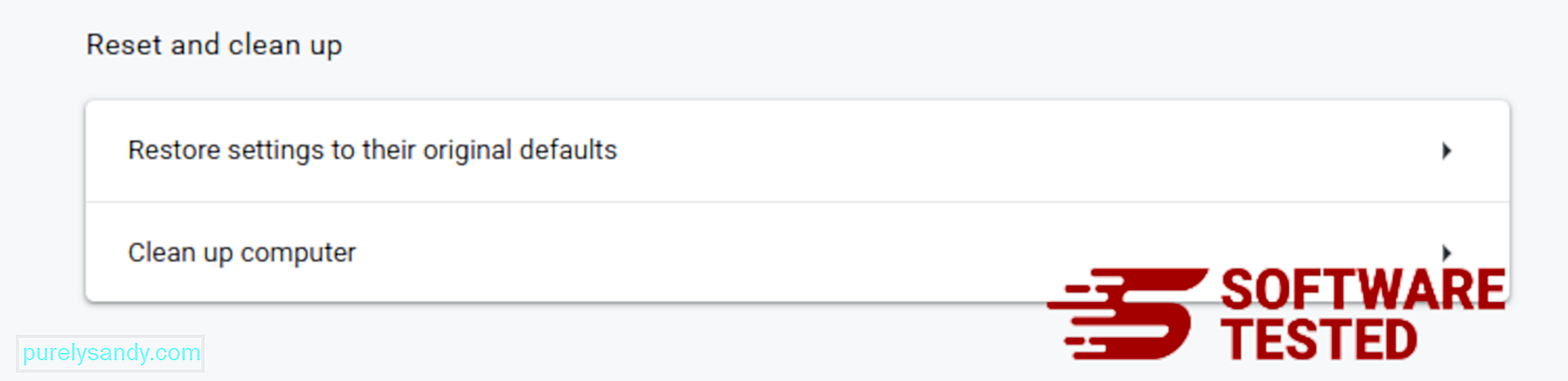 <п> Овај корак ће ресетовати вашу почетну страницу, нову картицу, претраживаче, закачене картице и додатке. Међутим, сачуваће се ваши обележивачи, историја прегледача и сачуване лозинке. Мозилла Фирефок <п> <стронг> 1. Деинсталирајте опасна или непозната проширења. <п> Потражите Фирефок за непозната проширења која се не сећате да сте инсталирали. Постоји велика шанса да је ове екстензије инсталирао злонамерни софтвер. Да бисте то урадили, покрените Мозилла Фирефок, кликните на икону менија у горњем десном углу, а затим изаберите <стронг> Додаци & гт; Проширења . <п> У прозору Проширења одаберите иКиттиес и друге сумњиве додатке. Кликните мени са три тачке поред додатка, а затим одаберите <стронг> Уклони да бисте избрисали ове наставке.
<п> Овај корак ће ресетовати вашу почетну страницу, нову картицу, претраживаче, закачене картице и додатке. Међутим, сачуваће се ваши обележивачи, историја прегледача и сачуване лозинке. Мозилла Фирефок <п> <стронг> 1. Деинсталирајте опасна или непозната проширења. <п> Потражите Фирефок за непозната проширења која се не сећате да сте инсталирали. Постоји велика шанса да је ове екстензије инсталирао злонамерни софтвер. Да бисте то урадили, покрените Мозилла Фирефок, кликните на икону менија у горњем десном углу, а затим изаберите <стронг> Додаци & гт; Проширења . <п> У прозору Проширења одаберите иКиттиес и друге сумњиве додатке. Кликните мени са три тачке поред додатка, а затим одаберите <стронг> Уклони да бисте избрисали ове наставке. 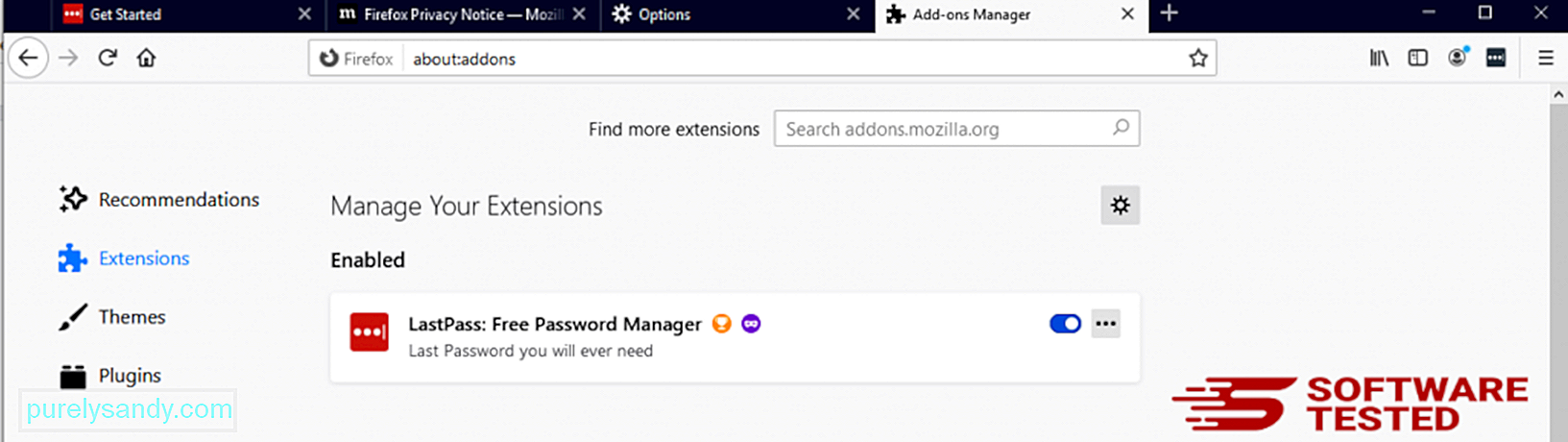 <п> <стронг> 2. Вратите почетну страницу на подразумевану ако је на њу утицао злонамерни софтвер. <п>
<п> <стронг> 2. Вратите почетну страницу на подразумевану ако је на њу утицао злонамерни софтвер. <п> 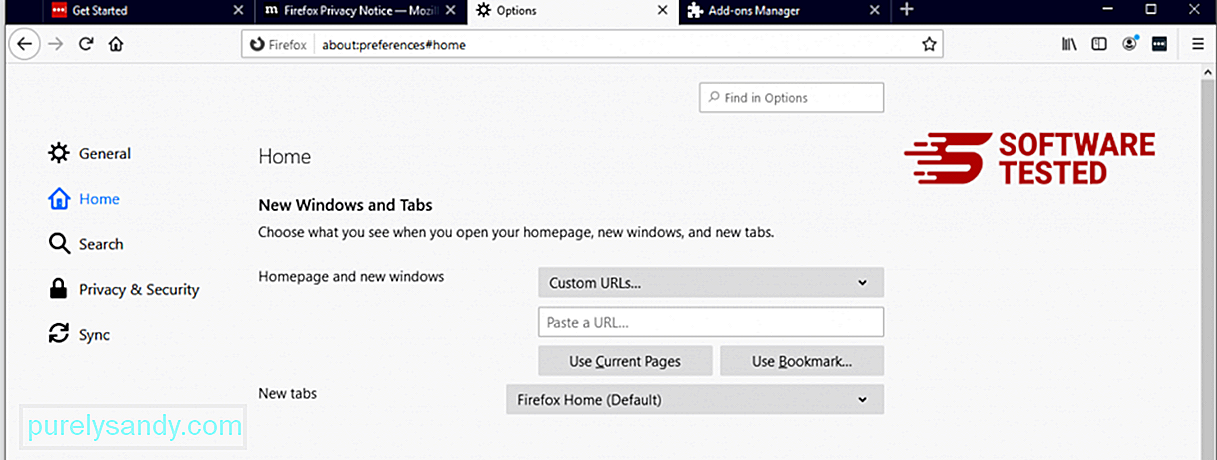 <п> Кликните на Фирефок мени у горњем десном углу прегледача, а затим одаберите < јак> Опције & гт; Генерал. Избришите злонамерну почетну страницу и унесите жељени УРЛ. Или можете да кликнете на <стронг> Врати да бисте прешли на подразумевану почетну страницу. Кликните на <стронг> У реду да бисте сачували нова подешавања. <п> <стронг> 3. Ресетујте Мозилла Фирефок. <п> Идите у Фирефок мени, а затим кликните на знак питања (Помоћ). Изаберите <стронг> Информације о решавању проблема. Притисните дугме <стронг> Освежи Фирефок да бисте прегледачу дали нови почетак. Интернет Екплорер <п> <стронг> 1. Решите се опасних додатака. <п> Када малвер отме ваш прегледач, један од очигледних знакова је када видите додатке или траке са алаткама који се изненада појављују у програму Интернет Екплорер без вашег знања. Да бисте деинсталирали ове додатке, покрените <стронг> Интернет Екплорер , кликните икону зупчаника у горњем десном углу прегледача да бисте отворили мени, а затим одаберите <стронг> Управљање додацима.
<п> Кликните на Фирефок мени у горњем десном углу прегледача, а затим одаберите < јак> Опције & гт; Генерал. Избришите злонамерну почетну страницу и унесите жељени УРЛ. Или можете да кликнете на <стронг> Врати да бисте прешли на подразумевану почетну страницу. Кликните на <стронг> У реду да бисте сачували нова подешавања. <п> <стронг> 3. Ресетујте Мозилла Фирефок. <п> Идите у Фирефок мени, а затим кликните на знак питања (Помоћ). Изаберите <стронг> Информације о решавању проблема. Притисните дугме <стронг> Освежи Фирефок да бисте прегледачу дали нови почетак. Интернет Екплорер <п> <стронг> 1. Решите се опасних додатака. <п> Када малвер отме ваш прегледач, један од очигледних знакова је када видите додатке или траке са алаткама који се изненада појављују у програму Интернет Екплорер без вашег знања. Да бисте деинсталирали ове додатке, покрените <стронг> Интернет Екплорер , кликните икону зупчаника у горњем десном углу прегледача да бисте отворили мени, а затим одаберите <стронг> Управљање додацима. 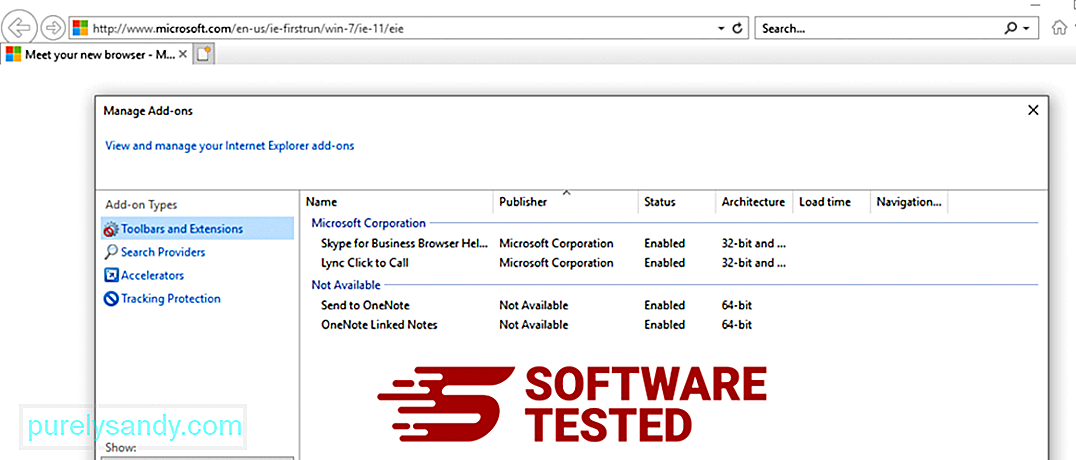 <п> Када видите прозор Управљање додацима, потражите иКиттиес.цом и друге сумњиве додатке / додатке. Ове додатке / додатке можете да онемогућите тако што ћете кликнути на <стронг> Онемогући <стронг>/.<п> <стронг> 2. Поништите све промене на вашој почетној страници изазване злонамерним софтвером иКиттиес. <п> Ако одједном имате другу почетну страницу или је промењен ваш подразумевани претраживач, можете га поново променити у подешавањима Интернет Екплорера . Да бисте то урадили, кликните на икону зупчаника у горњем десном углу прегледача, а затим одаберите <стронг> Интернет опције .
<п> Када видите прозор Управљање додацима, потражите иКиттиес.цом и друге сумњиве додатке / додатке. Ове додатке / додатке можете да онемогућите тако што ћете кликнути на <стронг> Онемогући <стронг>/.<п> <стронг> 2. Поништите све промене на вашој почетној страници изазване злонамерним софтвером иКиттиес. <п> Ако одједном имате другу почетну страницу или је промењен ваш подразумевани претраживач, можете га поново променити у подешавањима Интернет Екплорера . Да бисте то урадили, кликните на икону зупчаника у горњем десном углу прегледача, а затим одаберите <стронг> Интернет опције . 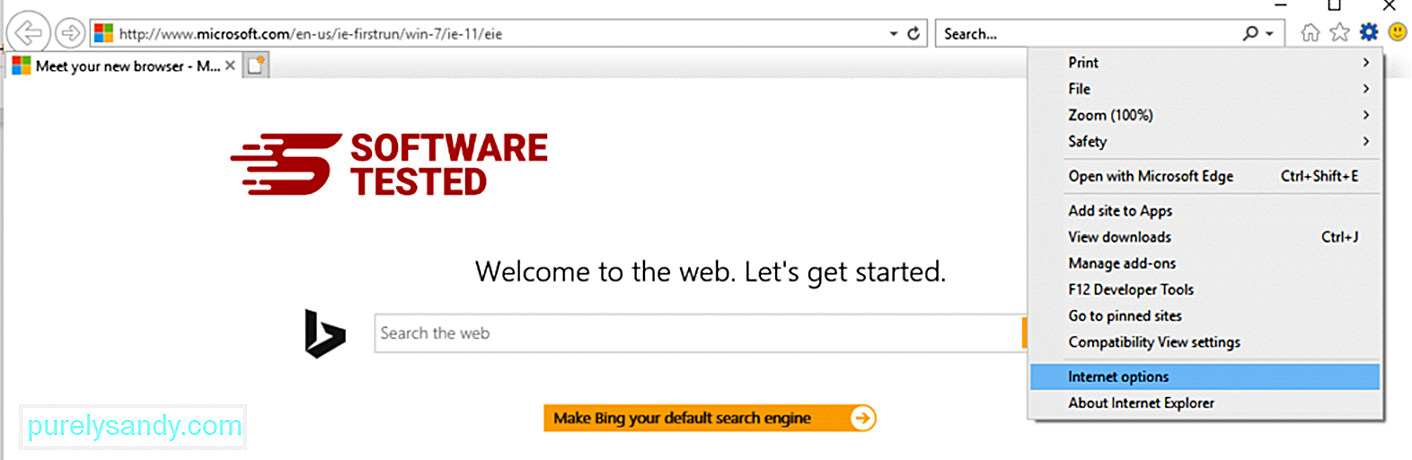 <п> На картици <стронг> Опште избришите УРЛ почетне странице и унесите жељену почетну страницу. Кликните на <стронг> Примени да бисте сачували нова подешавања.
<п> На картици <стронг> Опште избришите УРЛ почетне странице и унесите жељену почетну страницу. Кликните на <стронг> Примени да бисте сачували нова подешавања. 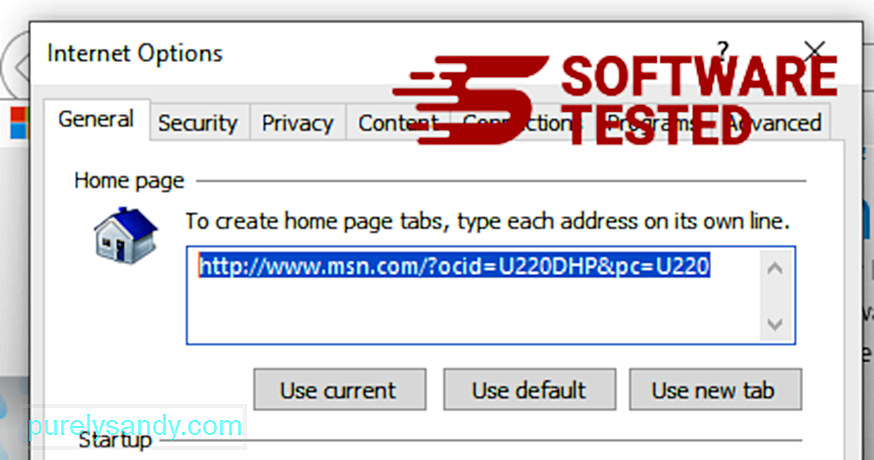 <п> <стронг> 3. Ресетујте Интернет Екплорер. <п> У менију Интернет Екплорер (икона зупчаника на врху) одаберите <стронг> Интернет Оптионс (Интернет опције). Кликните картицу <стронг> Напредно , а затим изаберите <стронг> Поништи .
<п> <стронг> 3. Ресетујте Интернет Екплорер. <п> У менију Интернет Екплорер (икона зупчаника на врху) одаберите <стронг> Интернет Оптионс (Интернет опције). Кликните картицу <стронг> Напредно , а затим изаберите <стронг> Поништи . 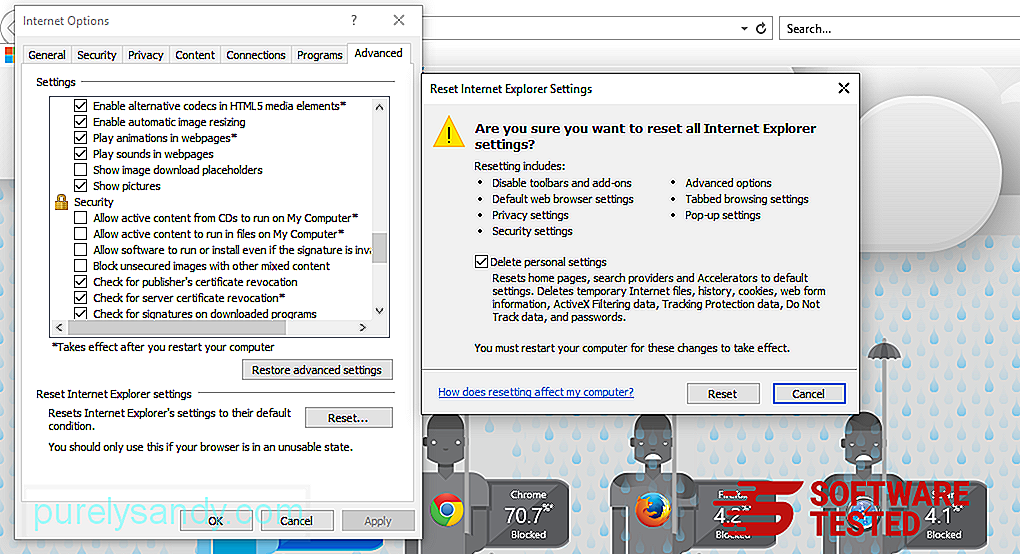 <п> У прозору за ресетовање означите <стронг> Избриши лична подешавања и још једном кликните на дугме <стронг> Ресетуј да бисте потврдили радњу.
<п> У прозору за ресетовање означите <стронг> Избриши лична подешавања и још једном кликните на дугме <стронг> Ресетуј да бисте потврдили радњу. 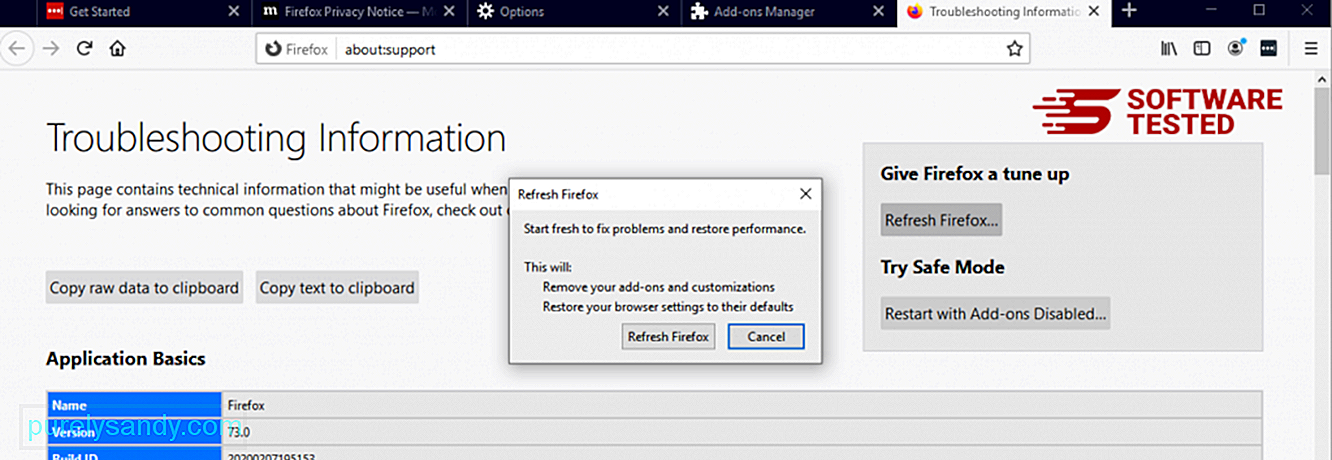 <п> Када завршите горенаведене кораке, иКиттиес ће у потпуности нестати из вашег прегледача Мозилла Фирефок. Сафари <п> <стронг> 1. Избришите сумњиве екстензије. <п> Покрените веб прегледач Сафари и кликните на <стронг> Сафари у горњем менију. У падајућем менију кликните на <стронг> Поставке .
<п> Када завршите горенаведене кораке, иКиттиес ће у потпуности нестати из вашег прегледача Мозилла Фирефок. Сафари <п> <стронг> 1. Избришите сумњиве екстензије. <п> Покрените веб прегледач Сафари и кликните на <стронг> Сафари у горњем менију. У падајућем менију кликните на <стронг> Поставке . 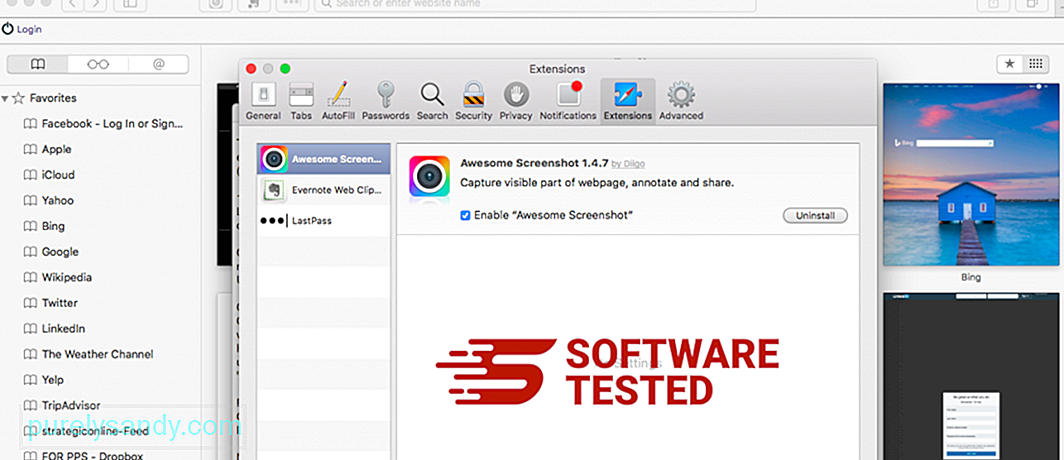 <п> Кликните картицу <стронг> Проширења на врху, а затим у левом менију погледајте листу тренутно инсталираних додатака. Потражите иКиттиес.цом или друге додатке којих се не сећате да су их инсталирали. Кликните на дугме <стронг> Деинсталирај да бисте уклонили додатак. Урадите то за сва сумњива злонамерна проширења. <п> <стронг> 2. Вратите промене на почетну страницу. <п>
<п> Кликните картицу <стронг> Проширења на врху, а затим у левом менију погледајте листу тренутно инсталираних додатака. Потражите иКиттиес.цом или друге додатке којих се не сећате да су их инсталирали. Кликните на дугме <стронг> Деинсталирај да бисте уклонили додатак. Урадите то за сва сумњива злонамерна проширења. <п> <стронг> 2. Вратите промене на почетну страницу. <п> 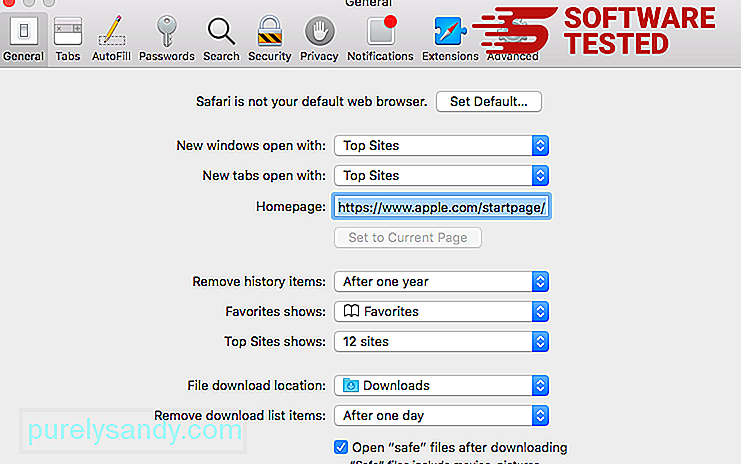 <п> Отворите Сафари, а затим кликните <стронг> Сафари & гт; Поставке. Кликните на <стронг> Опште . Погледајте поље <стронг> Почетна страница и погледајте да ли је ово измењено. Ако је вашу почетну страницу променио иКиттиес.цом, избришите УРЛ и унесите почетну страницу коју желите да користите. Обавезно наведите хттп: // пре адресе веб странице. <п> <стронг> 3. Ресетујте Сафари. <п> Отворите апликацију Сафари и кликните <стронг> Сафари у менију у горњем левом углу екрана. Кликните на <стронг> Ресетуј Сафари. Отвориће се дијалошки прозор у којем можете да изаберете које елементе желите да ресетујете. Затим кликните на дугме <стронг> Ресетуј да бисте довршили радњу.
<п> Отворите Сафари, а затим кликните <стронг> Сафари & гт; Поставке. Кликните на <стронг> Опште . Погледајте поље <стронг> Почетна страница и погледајте да ли је ово измењено. Ако је вашу почетну страницу променио иКиттиес.цом, избришите УРЛ и унесите почетну страницу коју желите да користите. Обавезно наведите хттп: // пре адресе веб странице. <п> <стронг> 3. Ресетујте Сафари. <п> Отворите апликацију Сафари и кликните <стронг> Сафари у менију у горњем левом углу екрана. Кликните на <стронг> Ресетуј Сафари. Отвориће се дијалошки прозор у којем можете да изаберете које елементе желите да ресетујете. Затим кликните на дугме <стронг> Ресетуј да бисте довршили радњу.
Иоутубе видео: Како се у потпуности ослободити иКиттиес.цом
09, 2025

